Настройте функцию «Защищенные приложения»

Как мы уже говорили выше, в оболочке EMUI есть режимы энергосбережения, при активации которых останавливается работа многих приложений.
Если Вы хотите, чтобы при отключении экрана смартфона какие-либо приложения оставались активными, перейдите в раздел Настройки > Расширенные настройки > Менеджер батареи > Защищенные приложения и выберете из списка программы, которые не будут отключаться.
Отметим, что большинство популярных приложений для обмена сообщениями находятся в списке защищенных по умолчанию, но все же рекомендуем вам еще раз проверить этот список.
А среди вас есть владельцы смартфонов Huawei? Какие еще Вы знаете секреты? Поделитесь с нами своими советами и рекомендациями!
Что делать, если телефон Huawei и Honor не заряжается
Проблема с зарядкой смартфона Хуавей или Хонор может быть вызвана по следующим основным причинам:
- отключено электричество в сети;
- неисправная розетка;
- повреждено ЗУ или кабель;
- повреждение гнезда micro USB или USB-C на самом устройстве;
- вышел из строя токопроводящий шлейф или контакты;
- сбой в работе аппарата;
- наличие вирусов;
- вышла из строя батарея.
Если вы столкнулись с такой проблемой и не знаете, что делать, если смартфон не заряжается, то рекомендуется отнести неисправный аппарат в сервисный центр. Но перед этим проверьте, идет ли заряд от другого зарядного устройства.
Рекомендуем ознакомится с фирменным приложением Huawei HiCare, с помощью которого можно обратится в официальную службу поддержки.
Оптимизируем расход энергии
Чтобы смартфон работал долго от одного заряда, его необходимо оптимизировать. Под этим словом скрываются несколько простых действий, которые в состоянии выполнить абсолютно любой владелец устройства, вне зависимости от уровня технических знаний.
Отключение GPS
Если отбросить в сторону фактор нагрузок и яркости экрана, главным источником проблем для аккумулятора является датчик GPS. По умолчанию он встроен в каждую модель, но включается по требованию владельца. Если своевременно не отключить работу GPS, батарейка начнет быстро разряжаться даже с погасшим дисплеем.
Такой расход энергии обусловлен тем, что аппарат вынужден постоянно обновлять информацию о спутниках. Для отключения GPS необходимо опустить шторку уведомлений и кликнуть по значку «Местоположение» или «Геолокация». Когда он потухнет, датчик будет деактивирован. Также операцию можно повторить через настройки телефона.
Настройка энергопотребления
Конечно, ни один аккумулятор не может жить вечно. Но его энергопотребление оптимизируется после выполнения нескольких простых действий:
- Включите режим «Автояркость».
- В настройках дисплея задайте период, после которого экран будет автоматически гаснуть.
- Отключите вибрацию.
- Разрешите работу GPS, Bluetooth и других датчиков только при запуске определенных приложений (например, в навигаторе).
- В пункте настроек «Для разработчиков» отключите анимации.
- Отключайте Wi-Fi и мобильный интернет, когда не нужен доступ к сети.
- Регулярно производите выгрузку оперативной памяти через Диспетчер задач.
- Если расход аккумулятора продолжает оставаться внушительным, активируйте режим энергосбережения.
Если выполнить всего 8 шагов по настройке потребления энергии, гаджет получит прирост в 25-30 %. То есть каждый день пользователь сможет рассчитывать на дополнительные 4-5 часов работы устройства при умеренных нагрузках.
Яркость экрана
Высокий уровень яркости необходим только в тех случаях, когда человек пользуется смартфоном в условиях солнечной погоды. В помещении вполне достаточно 20-50 %, в зависимости от силы освещения. Глазам одинаково комфортно считывать информацию и на 100 % яркости, и на 50 %. Но разница в плане энергопотребления между двумя уровнями просто колоссальная
Поэтому важно своевременно снижать яркость или включать настройку «Автояркость»
На заметку. Вне зависимости от уровня яркости устройства с AMOLED-экранами будут дольше держать заряд в сравнении с IPS-панелями.
Прочие методы
Если стандартные способы оптимизации расхода аккумулятора не помогают, можно обратиться к помощи специальных приложений. В Google Play доступны такие программы, как Battery Doctor, Battery Saver и AccuBattery. Все они в автоматическом режиме оптимизируют работу смартфона, благодаря чему он начинает разряжаться медленнее.
Включение функций «умная зарядка» и «умная емкость батареи» | huawei поддержка россия
Включение функций «Умная зарядка» и «Умная емкость батареи»
Умные устройства оснащены профессиональным модулем управления питанием, который обеспечивает безопасную и надежную работу модуля питания (особенно в средах с высокой и низкой температурой) при ухудшении срока службы батареи и в других неожиданных ситуациях. Функция управления питанием включена по умолчанию, некоторые функции невозможно отключить.
На телефонах и планшетах с EMUI 9.0, Magic UI 2.1 или более поздней версией функции Умная зарядка и Умная емкость батареи добавлены в модуль управления питанием. Вы можете просмотреть их в разделе . Эти функции включены по умолчанию, чтобы эффективно замедлить старение батареи и продлить срок ее службы. Рекомендуется не отключать эти функции.
Умная зарядка
Если функция Умная зарядка включена, ИИ системы будет изучать, как владелец использует устройство во время зарядки①. Если система заметит, что вы обычно заряжаете свое устройство продолжительный период времени (например, оставляете заряжаться на ночь), она может автоматически включить Умная зарядка, чтобы приостановить зарядку, когда уровень заряда батареи достигнет определенного значения. В этом случае вы увидите сообщение на панели уведомлений, которое указывает, что устройство перешло в режим Умная зарядка. На основании информации о том, как владелец использует устройство во время зарядки, система завершит зарядку перед тем, как вы будете использовать его ②. Это поможет избежать зарядки батареи на протяжении длительного периода времени после достижения 100% уровня заряда батареи, и замедлит ее старение. Рекомендуется не отключать эту функцию.
Обратите внимание, что функция Умная зарядка не влияет на обычную скорость зарядки, она только приостанавливает ее. Если эта функция включена, вы можете вручную возобновить зарядку с панели уведомлений в любое время
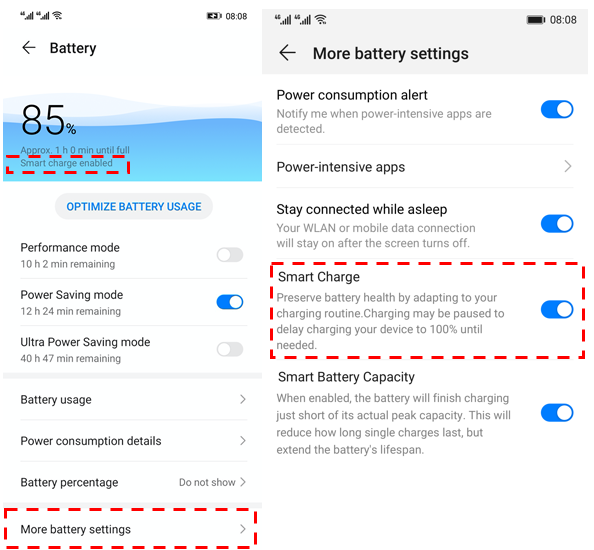
Умная емкость батареи
Пиковая емкость – это максимальная доступная емкость батареи в текущем состоянии. Все перезаряжаемые батареи являются расходными материалами, поэтому они стареют по мере использования, а их емкость уменьшается. В результате этого также постепенно сократится время работы телефона в режиме ожидания.
Если функция Умная емкость батареи включена, система интеллектуально управляет пиковой емкостью батареи на основании состояния износа батареи и замедляет скорость ее старения. Включение этой функции может слегка повлиять на эффективность работы батареи, но тем не менее рекомендуется включить эту функцию, чтобы продлить срок ее службы. Для этого перейдите в раздел
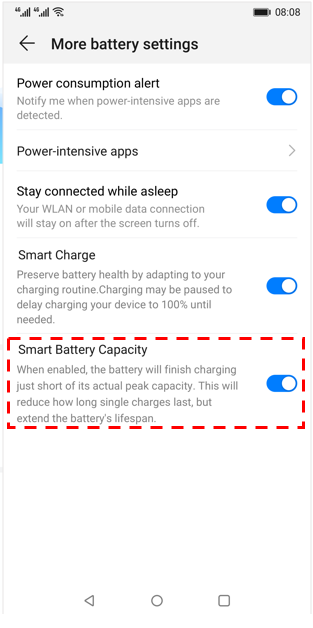
Android и оперативка
На самом деле — все очень просто. Объясняю на пальцах. Условно, физически доступный объем оперативной памяти (независимо от её абсолютного количества) можно разделить на 3 куска — системная часть (невыгружаемая), пользовательская часть (которую мы можем очищать закрытием приложений через меню многозадачности) и свободное место.
Примерно, вот так:
- Весь объем оперативной памяти
- Системная невыгружаемая область
- Пользовательская область
- Свободное место
- Пользовательская автозагрузка
- Пользовательские приложения
Как вы наверное поняли, первое — это ядро системы Android, служебные модули и сервисы, а кроме того, ПО добавленное производителем устройства при «улучшении» системы, и тут может быть что угодно — программа для обновления по воздуху, слежение за глазами, пробуждение при помощи жестов, беспроводный обмен файлами, ПО для фирменных аксессуаров, типа чехлов с окошками или стилуса, встроенный бэкап, менеджер тем, короче — уникальные настройки и функции не реализованные в чистом Android или сделанные производителем «по другому». В общем, это все те проприетарные уникальные фишки при помощи которых вендоры борются за предпочтения пользователей — надстройки над ОС, которые мы привыкли называть фирменными оболочками (TouchWiz, LG UI, EMUI, Vibe UI, MIUI и т.д.). Как вы понимаете, в большинстве случаев обычный пользователь не может влиять на состав системных модулей и, следовательно, на объем памяти, который занимает система при загрузке. Или его возможности в этом плане очень сильно ограничены — есть вещи которые нельзя отключить, или они всё равно работают, даже если кажется, что вы их выключили. Кроме того, пользователю не дано право закрывать программы и сервисы, которые висят в данной части оперативной памяти — вы их просто не видите в меню многозадачности.
Далее мы получаем первоначальный свободный объем оперативки — тот, что доступен сразу после окончания загрузки устройства. Это как раз и есть пользовательская область. Казалось бы, вся она в нашем полном распоряжении? Ан нет! Учтите, что производители обычно добавляют в прошивку еще некоторые программные модули, которые могут время от времени запускаться «по требованию» — по запросу пользователя, по расписанию, или по «просьбе» невыгружаемых сервисов, которые уже «сидят» в системной области оперативной памяти и диктуют оттуда свою волю, время от времени увеличивая объем невыгружаемой системной памяти. Кроме того, не забываем про пользовательскую автозагрузку. Например, это могут быть любимые вами чатики и клиенты социальных сетей, почтовые приложения и т.п. — они уже ждут своей очереди, чтобы занять тёплое место в оперативной памяти и начать заваливать вас уведомлениями. Так вот, это невидимое ПО, совместно с приложениями, которые юзер запускает вручную, начинает совместное заполнение свободного объема пользовательской части оперативки. Каждый компонент откусывает свой кусочек в зависимости от потребностей. Кто-то больше, кто-то меньше, но свободная оперативка съедается достаточно быстро.
Но всему есть предел. И он наступает раньше, чем вы могли бы предположить. Система Android изначально резервирует определенное количество оперативной памяти для быстрого запуска новых приложений и старается держать её все время свободной. На этапе использования пользовательской части оперативной памяти начинает работать так называемая вытесняющая многозадачность, когда для ускорения запуска нового приложения используется свободная область оперативки, а следом система начинает «прибивать» ранее запущенные приложения, стремясь вернуть свободный объем к заданному значению. Обычно, это около 10-20% всего доступного объема оперативной памяти, или 200-300 МБ (зависит от настроек использования памяти). При этом ОС Android сама решает, какие приложения оставить в памяти — на основе приоритетов и частоты использования, но это уже другая история. Если приложение слишком тяжелое, например, какая-нибудь игра, и резервируемого свободного объёма не хватает, система сразу закрывает часть «старых», запущенных ранее приложений, оставляя только их пуш-модули и выделяет оперативку под новые задачи снова и снова.
Итак, с механизмом взаимодействия Android и оперативной памяти в примитивном изложении мы разобрались (на самом деле там очень много тонкостей и нюансов), перейдем к конкретным цифрам.
Почему батарея смартфона быстро разряжается
Причин такому явлению бывает несколько:
- изношенность батареи;
- неподходящее ЗУ;
- вирус.
Изношенность батареи наступает через 3-4 года активного пользования. Это если говорить о фирменной батарее, которая идет в комплекте с новым телефоном Хуавей или Хонор. Неподходящим может быть то зарядное, которое по пропускной способности менее мощное, чем «родное». Например, если в комплекте шло ЗУ на 2 Ампера, а вы используете на 1 Ампер, Honor или Huawei будет долго заряжаться и быстро разряжаться. И третья причина — есть ряд вирусов, которые направлены именно на разрушение элемента питания. Чтобы их устранить, установите антивирус.
Неисправность “железа”
Из всех проблем, связанных с аппаратной частью телефона, по которым телефон не видит сеть, своими силами можно исправить только одну. После падения или после неудачного вскрытия телефона, может быть повреждён коаксиальный кабель, который передает сигнал сотовой сети. Для решения проблемы он потребует замены.
Больше про Хуавей: Рейтинг Huawei AnTuTu benchmark
В некоторых моделях телефонов антенна GSM расположена на задней крышке. Сигнал к ней передаётся через специальные контакты на системной плате.
Проверьте их целостность. Бывает, что контакт не достаёт до антенны, в этом случае его необходимо аккуратно подогнуть для лучшего контакта.
Полностью отключить приложение или службу в фоновом режиме
Что ж, если удаление приложения не является удобным вариантом для вас, вы можете полностью отключить приложение или все приложения, работающие в фоновом режиме, чтобы не было разряда батареи, вызванного этими приложениями.
Независимо от того, насколько сильно приложение разряжает аккумулятор, если вы отключили его в фоновом режиме, оно просто не может вызвать разрядку аккумулятора, пока вы его не откроете. Используя меню параметров разработчика на странице выше, вы можете отключить фоновую активность для всех приложений, что значительно продлит время автономной работы.
Сообщите нам, какой трюк помог вам больше всего? Или, если есть какой-либо совет, который вы хотите, чтобы мы включили здесь, сообщите нам в разделе комментариев ниже.
Разрушение мифов о зарядке
Ниже мы рассмотрим 4 самые распространенных вопроса о зарядке аккумуляторных батарей.

Миф №1. Нельзя оставлять телефон включенным на зарядку на всю ночь
Такое мнение сложилось из-за старых аппаратов, которые нагревались и могли выйти из строя. Однако, производители уже давно решили такую проблему. Подключенный к сети смартфон, автоматически перестает получать энергию, когда индикатор аккумулятора достигнет значения 100%.
Миф №2. Заряжать можно только полностью разряженную батарею
Данное заблуждение также пришло из-за старых аппаратов, в которых использовались никеле-содержащие аккумуляторы, с «Эффектом памяти». Все современные девайсы используют литий-полимерные батареи и могут заряжаться в любой момент.
Миф №3. Быстрая зарядка вредит смартфону
Вредна не технология Quick Charge, а ее частое применение. В современных реалиях у людей не всегда есть время и терпение оставить телефон, подключенным к розетке, для полного цикла зарядки. Они предпочитают несколько раз в течение дня на короткий срок подключать устройство к сети. Но литий-полимерные аккумуляторы имеют определенное количество циклов заряда, после которых их емкость начинает снижаться. Поэтому рекомендуется проводить быструю зарядку не часто.
Миф №4. Новый телефон нужно несколько раз полностью разрядить и зарядить
Такое мнение сложилось давно, но прогресс не стоит на месте. Раньше использовались никелевые аккумуляторы, для которых такое правило было актуальным. Заряжать новый телефон с литиевой батарей, можно руководствуясь другими правилами, речь о которых в этой статье будет дальше.
Совет 3. Оптимизируйте настройки яркости экрана
Второй источник быстрого разряда батареи – экран. Если быть точным, то уровень подсветки экрана и его диагональ. Чем ярче подсветка, тем быстрей сядет аккумулятор. Если вы не проводите большую часть времени на улице под ярким солнцем, то вам навряд ли понадобится выставленная на максимум подсветка экрана. Лучше всего выставить яркость автоматически, если у смартфона есть такая настройка. Для этого нужно зайти в меню настроек в раздел «Дисплей» и выставить соответствующую яркость.
Как вариант для максимальной экономии заряда батареи вы можете установить минимальную интенсивность подсветки, при которой информация на экране будет оставаться читаемой. Также можно сократить до минимума продолжительность подсветки до блокирования экрана смартфона. В итоге оптимизация яркости добавит вам от 30 минут до 2 часов автономной работы.
Также отметим, что в отличие от смартфонов с TFT-дисплеями, для которых энергопотребление экрана зависит только от его яркости, в гаджетах с AMOLED-матрицами немалое значение имеет ещё и гамма картинки. По этой причине на смартфонах с OLED-дисплеями есть смысл использовать тёмные темы или даже чёрный цвет. При отображении чёрного цвета на OLED-экранах пиксели полностью выключаются и не потребляют энергию. Отсюда и существенная экономия энергии.
Сходство энергопаспортов здания в Германии и России
С 2008 года в Германии, и с 2009 года в России собственники постройки и все арендодатели должны предъявлять энергопаспорт по первому запросу. Он содержит всю информацию об энергопотреблении и мероприятия по его уменьшению. Данные из энергопаспорта в Германии и в России должны указываться во всех объявлениях и общей информации об объекте. В России для этих целей действует единая государственная информационная система – ГИС.
Сходство энергопаспортов Российской Федерации и Германии имеется. Например, штрафы, которые действуют при отсутствии данного документа, В России энергетический паспорт должен быть у частных и государственных организаций, которые тратят больше тридцати миллионов рублей в год на оплату используемых энергоресурсов и у вновь построеных домов. В Германии – абсолютно у всех строений.
Как работает адаптивный режим энергосбережения
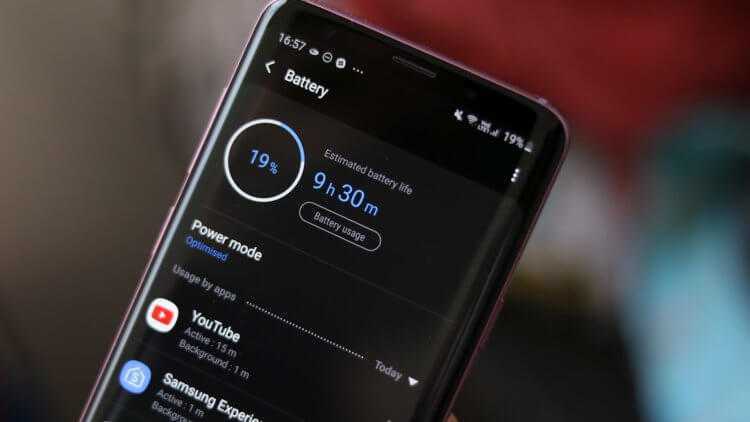
Адаптивный режим энергосбережения — самый бесполезный, не пользуйтесь им
Адаптивный режим энергосбережения – это самый хитрый и, на мой взгляд, бессмысленный режим из тех, что вообще можно было придумать. Его можно встретить далеко не во всех смартфонах, но даже там, где он есть, он представляет собой нечто невразумительное. Как правило, производители называют его умным режимом, потому что он умеет самостоятельно адаптироваться к текущей модели использования, подстраивая расход энергии под выполняемую задачу. Если пользователь общается в чате, производительность падает и возрастает время автономной работы, а если пользователь играет, то производительность возрастает, а автономность – наоборот, стремится вниз. Но не всё так просто.
Совет 6. Отключите анимационные эффекты
Ещё одной функцией, которая расходует заряд батареи в ускоренном режиме, является анимация и разнообразные интерфейсные эффекты. Вся эта «красота» нагружает процессор лишними вычислениями, а также замедляет переключение между приложениями.
Для настройки анимации нужно получить доступ к настройкам для разработчиков. Этот раздел относится к скрытому и по умолчанию его нет в основном меню настроек.
Для активации в самих настройках необходимо зайти в раздел «О телефоне» или «Об устройстве». Там нужно отыскать пункт «Номер сборки» (на некоторых устройствах он расположен в подразделе «Сведения о ПО», после чего семь раз нажать по номеру сборки. После этого появится сообщение, что раздел для разработчиков стал доступен.
Ну, а на странице настроек появится раздел «Для разработчиков» или «Параметры разработчика». Внутри этого раздела нужно найти три пункта с названием «Анимация окон», «Анимация переходов», «Скорость анимации» («Масштаб анимации») и установить галочку — «Без анимации».
Отрегулируйте настройки дисплея
На яркий яркий дисплей может быть приятно смотреть, но если вы не знаете, что ваш экран потребляет большую часть вашей батареи. Чтобы минимизировать расход заряда батареи через экран телефона, вам необходимо
- Выключите адаптивную яркость: Адаптивная или Автоматическая яркость регулирует яркость дисплея, определяя интенсивность света вокруг вас. Однако он значительно разряжает аккумулятор. Выключите это, перейдя в Настройки> Дисплей> Адаптивная (или автоматическая) яркость и выключив его.
- Установите короткий тайм-аут сна: Экран вашего телефона не спит на короткое время, прежде чем он перейдет в режим сна. Сведите время ожидания дисплея к минимуму (15 секунд), выбрав «Настройки»> «Дисплей»> «Дополнительно»> «Сон».
- Уменьшить разрешение экрана: Некоторые высокопроизводительные смартфоны имеют разрешение экрана Quad HD, а иногда OEM-производители позволяют устройству работать с более низким разрешением для экономии заряда батареи. Для достижения наилучших результатов держите разрешение экрана 720p.
- Ограничить частоту обновления: Смартфоны в последнее время начали появляться с высокой частотой обновления 90 Гц (OnePlus 7 Pro, OnePlus 7T и Pixel 4) и 120 Гц (Asus ROG II и Razer phone 2). Хотя высокая частота обновления делает ваш экран очень плавным при переходе, они сильно разряжают батарею. Для экономии заряда батареи рекомендуется установить частоту обновления по умолчанию 60 Гц.
Как включить спящий режим на телефоне
Чтобы активировать опцию режима ожидания на Honor или Huawei следует воспользоваться инструкцией:
- Зайдите в меню «Настройки».
- Выберите пункт «Экран и яркость».
- Далее нужно произвести изменения в строке «Спящий режим».
Чтобы установить требуемый временной интервал, нужно выбрать строку «Экран и яркость». Обновленная версия Android, для программного обеспечения EMUI и Magic UI может предложить несколько цифровых значений. Режим ожидания может быть настроен на 15 или 30 секунд, а также 1, 2, 5, 10 минут. Еще функция имеет способность не активировать спящий режим вовсе. При данном выборе дисплей потухнет лишь после принудительной блокировки.
Самое распространенное время блокировки может быть установлено на 15 или 30 секунд. Этого хватает для того, чтобы скрыть важную информацию от посторонних лиц.
6 советов, которые продлят жизнь аккумулятору смартфона
В современных телефонах используются литиевые аккумуляторы, которые по своим эксплуатационным характеристикам и продолжительности работы лучше своих никелевых предшественников. Тем не менее есть ряд нюансов, о которых многие не знают, что приводит к их быстрому выходу из строя. Рассмотрим, как продлить срок службы литий-ионного и литий-полимерного аккумулятора
Не заряжать АКБ до 100%
Если аппарат не имеет встроенной защиты, то зарядившись до 100% он может начать перегреваться. Поэтому рекомендуется держать заряд батареи в интервале 40-95%.
Соблюдать температурный режим
Температурные нагрузки снижают срок эксплуатации. Оптимальные условия для нормальной работы девайса варьируются в диапазоне температур от 0 до +30 градусов Цельсия.
Использовать оригинальные зарядные устройства
При создании смартфонов и планшетов разработчики учитывают напряжение и силу тока, которые будут оптимальными для нормальной работы и комплектуют их зарядными устройствами с соответствующими параметрами. Использование универсальных и зарядных устройств от других телефонов может негативно сказываться на работе техники Хуавей и Хонор.
Не заряжать телефон от USB компьютера
На это есть две причины.
- Во-первых, от компьютера или ноутбука через зарядный кабель будет поступать более слабый ток, недостаточный для нормального заряда некоторых моделей смартфонов.
- Во-вторых, если подключить телефон к постороннему ПК и включить режим передачи данных, можно подцепить вирусы.
- Тоже самое касается зарядки и от других подобных устройств: телевизоров, музыкальных центров, стационарных гарнитур.
Не использовать во время зарядки
Так как во время этого процесса возникает дополнительная нагрузка на аккумулятор, что сказывается на его работе в дальнейшем.
Не пользоваться старыми розетками
Розетки советского образца (выпирающие из стены) устанавливались больше 40 лет назад. Тогда не учитывалось, что появятся гаджеты, использующие заряд низкого напряжения и с малым током. Не стоит рисковать.
Ответы на популярные вопросы
Как поменять время работы экрана на планшете?
Процедура смены временного промежутка активного дисплея на планшете Huawei или Honor аналогична тому, как включить или отключить спящий режим на телефоне.
Не удается поменять значение для спящего режима
Это связано с активацией на смартфоне функции энергосбережения. По умолчанию она ставит минимальные значения функционирования многих компонентов мобильного устройства. Отключение данной функции позволит устанавливать нужный временной интервал.
Теперь вы знаете, как настроить режим сна на Honor и Huawei и решить проблемные ситуации при его включении или отключении.
Что такое режим ультра в Хуавей и Хонор?
Режим ультра на смартфонах Huawei и Honor – это энергосберегающая функция, которая продлевает производительность работы. Таким образом, батарея разряжается в 2 раза медленнее. После его включения, система EMUI блокирует установленные приложения, кроме опций:
- «Телефон»;
- «Сообщения»;
- «Контакты».
Остальные программы станут доступны лишь при нажатии на них. До окончания они остаются в так называемом «сне». Полное энергосбережение – уникальная функция, которую предлагают разработчики компании для Honor. За счёт опции, срок службы устройства продлевается в 2 раза. Помимо этого, смартфон будет следить за интернет-подключением. Во время блокировки устройства трафик не будут расходоваться. Тем самым телефон будет в стадии «покоя».
Настройка нового телефона Huawei
Первую настройку телефона Huawei или Honor лучше проводить самостоятельно. Это не настолько сложно, чтобы обращаться за платной помощью к продавцам смартфона или в сервисный центр. К тому же, вы сможете настроить систему своего мобильника именно так, чтобы вам было удобно его использовать.
Пошаговая настройка телефона Huawei после его распаковки: 1. Зарядите гаджет, если он оказался разряженным. 2. Установите SIM-карту (если под рукой нет симки, этот шаг можно отложить). 3. Выберите язык операционной системы (русский) и регион проживания. 4. Согласитесь с лицензионным соглашением — без этого дальнейшая настройка телефона Huawei и его использование будут невозможны. 5. Далее откроется меню «Импорт данных» для переноса информации с другого мобильного устройства. Если вы настраиваете гаджет как новый или планируете скопировать данные позже, этот шаг также можно пропустить. 6. Подключитесь к вашей Wi-Fi сети. Это необходимо для того, чтобы войти в аккаунт Гугл или Хуавей, без которых не получится полноценно пользоваться Андроид-смартфоном. 7. Авторизуйтесь в системе при помощи своей электронной почты Gmail, или создайте новую учетную запись, следуя инструкции на экране. 8. Далее ОС предложит создать аккаунт Хуавей, но его функционал такой же, как у гугловской учетки, поэтому нет смысла входить в обе записи — достаточно использовать что-то одно. Если вы решили выбрать Huawei, то проведите настройку нового аккаунта на телефоне, следуя подсказкам системы. 9. Скачайте и установите нужные вам приложения (например, Сбербанк Онлайн, WhatsApp или YouTube).
Если ваш смартфон имеет NFC-чип (им оснащены модели Huawei P20 Lite, Nova, и некоторые другие, а в Y5 этот модуль отсутствует), то стоит дополнительно включить функцию бесконтактной оплаты. Узнать, поддерживает ли устройство НФЦ, можно из руководства пользователя или из описания гаджета на официальном сайте в интернете. Как посмотреть модель телефона Huawei в настройках: • зайдите в раздел «Система»; • разверните пункт «О телефоне»; • на открывшейся страничке будет информация о модели, имени и основных технических характеристиках устройства.
Настройте маштабирование информации на экране
В некоторых больших смартфонах Huawei, таких, как, например, P9 Plus, можно выбирать режим, при активации которого на экране будет отображаться больше или меньше информации.
Для того, чтобы проверить, какой режим установлен в вашем смартфоне, и при необходимости выбрать другой, зайдите в Настройки > Экран. Например, в режиме «Большой» текст и другая информация на экране смартфона будет выглядеть максимально крупно. В режиме «Маленький» на экране будет отображаться максимальное количество информации, но текст и другие элементы будут мелкими. Если вам не нравится ни один из этих режимов, выберите из списка «Средний».
Настойка этих режимов очень напоминает встроенную в Android 7.0 Nougat функцию масштабирования.
Настройка яркости экрана с помощью стандартного набора инструментов
Чтобы попасть в профильное меню, необходимо сделать всего два шага:
- Первый – в иконках обнаружить ту, которая напоминает визуально шестеренку. Кликнуть по ней;
- Второй – в предложенном списке нажать на раздел, который имеет название «Экран».
Что здесь можно поменять или откорректировать:
- Выставить автоматическую или пользовательскую яркость. Для первого варианта достаточно, чтобы рядом со словом «Авто» стояла галочка. Если владелец мобильной техники хочет задать собственные параметры яркости, то ему следует убрать эту галочку. В этом случае рядом активируется специальный ползунок, который можно двигать вправо или влево, тем самым, изменяя нужный человеку параметр;
- Цветовая температура. Для этого необходимо нажать на слово «Цвета». Активируется дополнительное окошко, где можно будет увидеть окружность, в которых цвета плавно перетекают один в другой. Пользователь может сместить отметку таким образом, чтобы выбрать наиболее насыщенный вариант определенной цветовой гаммы. То есть, если передвинуть отметку в левую сторону, то на экране все будет отдавать зеленным оттенков, в правую – синим. И так далее.
Также можно выбрать просто один из трех предложенных режимов: по умолчанию, холодно, тепло.
То есть, все в этом разделе достаточно просто. Поэтому выполнить необходимую настройку сможет абсолютно каждый.
Проблемы с аккумулятором на телефонах Huawei: как это исправить
Наши мобильные телефоны зависят от батареи, которая становится все лучше и совершеннее, но в определенные моменты мы можем связываться с различными ошибками. В случае Huawei мобильный это не отличается, и мы можем найти несколько проблем, которые могут испортить наш пользовательский опыт, к счастью, есть решения, которые улучшат наш пользовательский опыт.
Чтобы найти проблему, которая приводит к тому, что батарея нашего мобильного телефона Huawei не работает на высочайшем уровне, нам нужно будет предпринять несколько шагов, в которых возникает ошибка. Аккумулятор мобильных телефонов является деликатным аспектом, и причины могут быть вызваны не единственной причиной. К счастью, что собой представляет EMUI ПЗУ для настройки является одним из самых полных и имеет несколько вариантов, которые помогут нам улучшить автономию, добраться до конца дня или значительно улучшить его производительность.
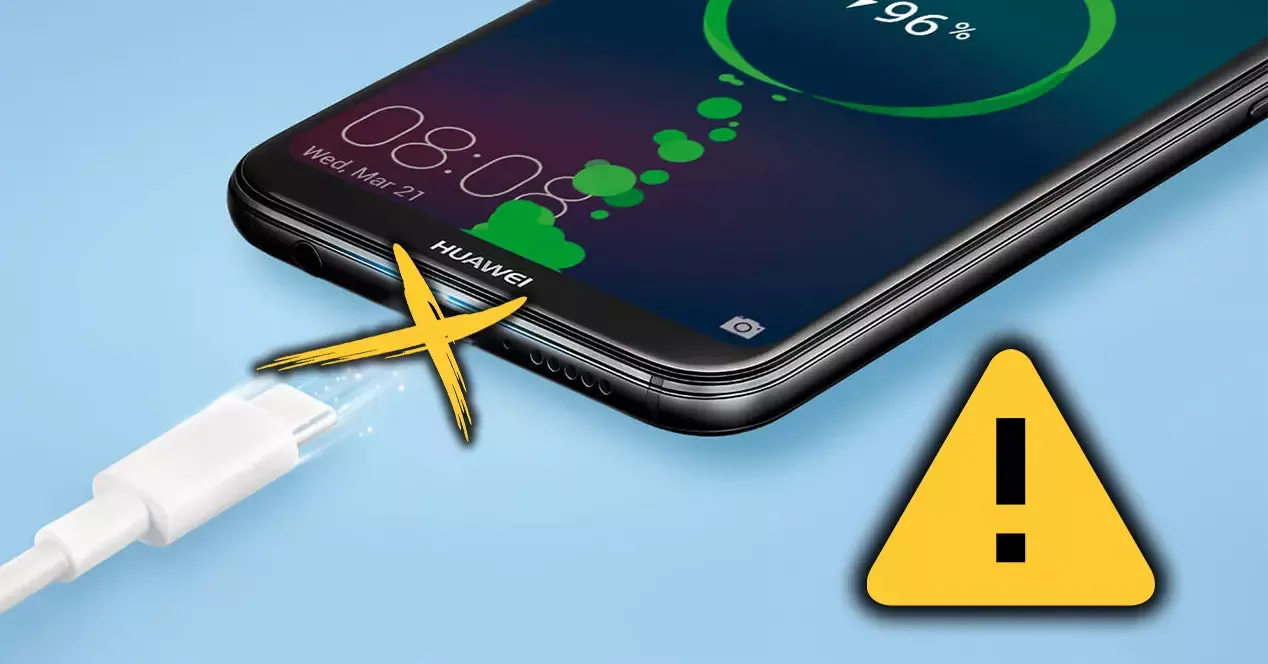
Совет 10. Пользуйтесь Facebook через мобильный браузер
Мобильные приложения социальной сети Facebook и мессенджера Facebook Messenger весьма сильно нагружают процессор вашего смартфона. Побочным эффектом этого процесса является повышенный расход батареи. В среднем аккумулятор разряжается на 15-20% быстрее. Это подтверждается несколькими десятками исследований экспертов и тысячами наблюдений пользователей.
Лучшим советом для увеличения времени автономной работы является удаление приложений социальной сети Facebook и мессенджера Facebook Messenger. В качестве альтернативы можно использовать Facebook через окно браузера. Многочисленные опыты показывают, что в таком режиме использования соцсети ваш смартфон будет работать на 15-20% дольше.
Похожие сюжеты / 6
10 секретов: как продлить время работы iPhone
Полезные советы / Андрей Абрамов
Microsoft придумала как продлить время автономной работы смартфонов
Новости компаний / Никита Светлых
В Windows 10 найдена ошибка, снижающая время автономной работы ПК
Компьютеры / Стас Кузьмин
Под брендом Alcatel представлены три недорогих смартфона на Android 10
Телефоны и смартфоны / Стас Кузьмин
На Windows 10 стало можно запускать Android-приложения со смартфона
Компьютеры / Стас Кузьмин
МегаФон отмечает 10 лет работы на Урале
Мобильная связь / Иван Кущ
Оптимизируйте настройки геолокации
Очевидно, что игры или Twitter вполне могут обойтись без доступа к службам геолокации, которые заметно разряжают аккумулятор. Чтобы ограничить доступ к местоположению определённым программам, откройте в настройках раздел «Конфиденциальность», а затем — «Службы геолокации», где вы сможете перейти на страницы конкретных приложений и выбрать пункт «Никогда».
В конце списка приложений есть ещё один пункт под названием «Системные службы». Внутри этого подраздела имеет смысл отключить все пункты, которые вы считаете не обязательными или просто не знаете, зачем они нужны. Тут мы не советуем отключать разве что функцию поиска устройства, которая может быть полезна в случае его потери.
Отключите Wi-Fi или данные автоматически
Среди того, что потребляет больше всего батареи в нашем мобильном телефоне, Wi-Fi и подключение к мобильной передаче данных — вот что важнее всего. Чтобы избежать этого, мы находим в EMUI 11 возможность улучшение батареи, не используя мобильный просто отключив одну из его опций, хотя это означает, что мы не всегда будем получать уведомления, и все будет синхронизировано, когда мы снова возьмем трубку.
Для этого мы должны войти в аккумулятор> Дополнительные настройки аккумулятора> Оставаться на связи, когда устройство находится в спящем режиме. Просто отключив эту отмеченную опцию, когда вы оставляете мобильный телефон на поверхности или кладете в карман на несколько минут, Wi-Fi и мобильные данные отключаются, что приводит к значительной экономии.
Заключение
Таким образом, спящий режим на Хоноре – полезная и удобная опция, которая позволяет экономить энергию и заряжать устройство реже. Через его параметры вы сами можете переключать промежуток времени, через который экран будет блокироваться автоматически, или вообще отключить опцию.
По умолчанию смартфоны Huawei и Honor переходят в спящий режим после 30 секунд бездействия пользователя, если только в этот момент на устройстве не запущена игра либо не проигрывается видео. Такой промежуток времени до блокировки экрана установлен, чтобы минимизировать расход заряда аккумулятора. Но многим пользователям этого времени не хватает и они хотят его увеличить (или вовсе отключить тайм-аут экрана). В EMUI это можно сделать двумя способами – оба разобраны в этой статье.






























